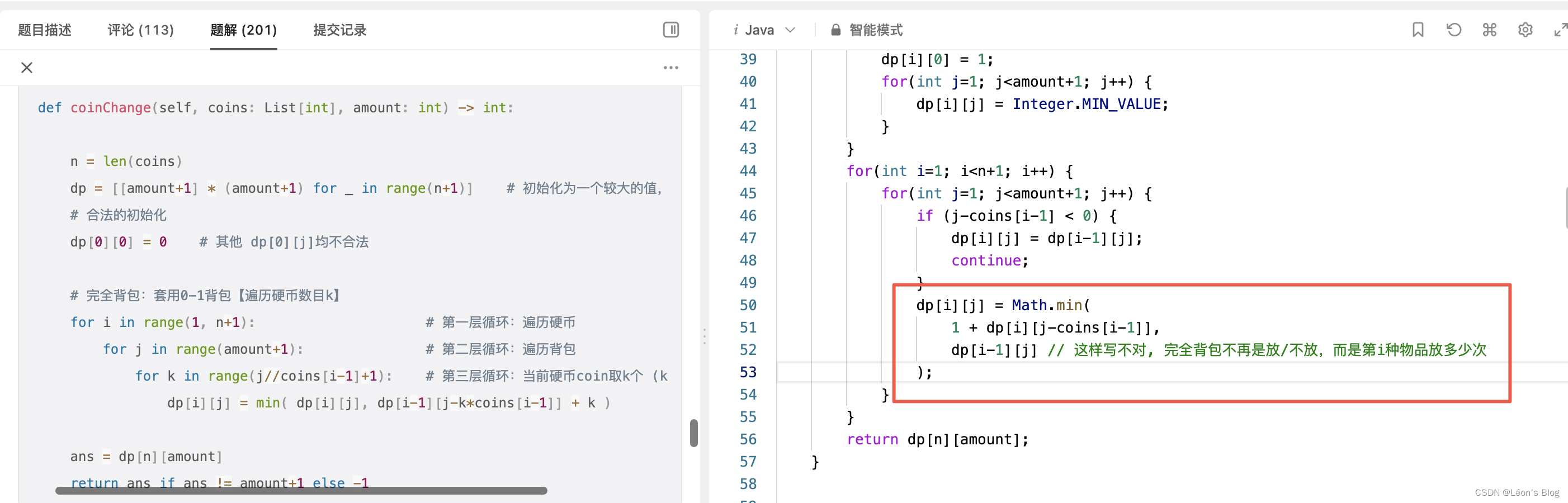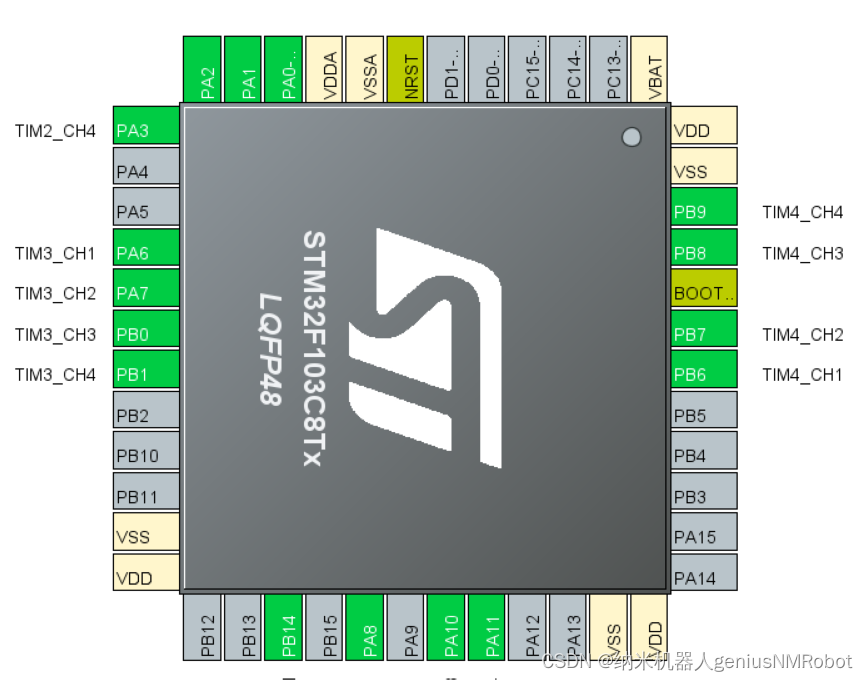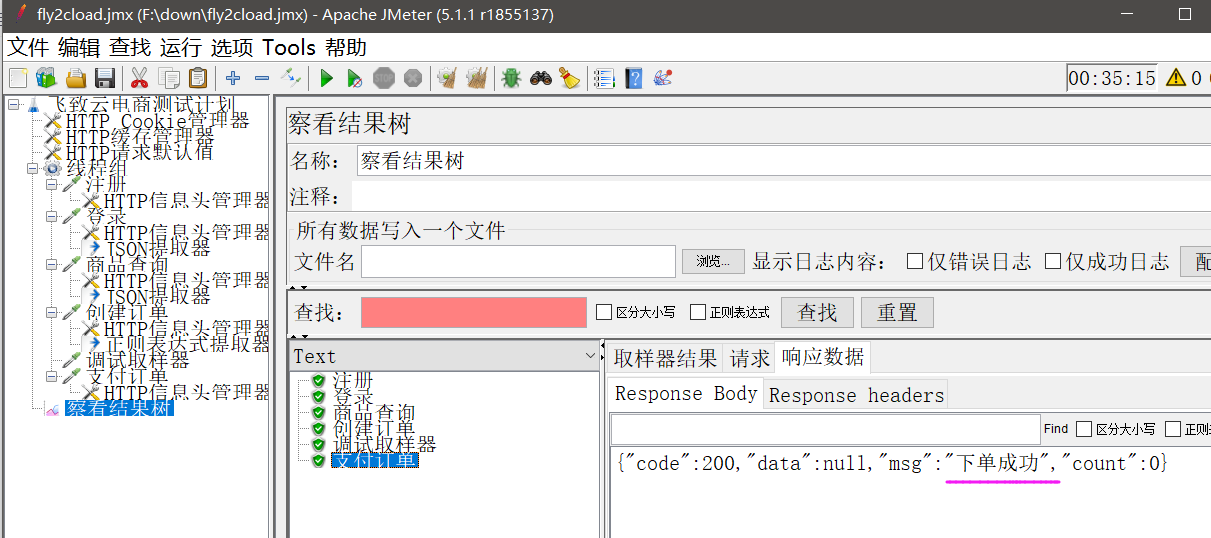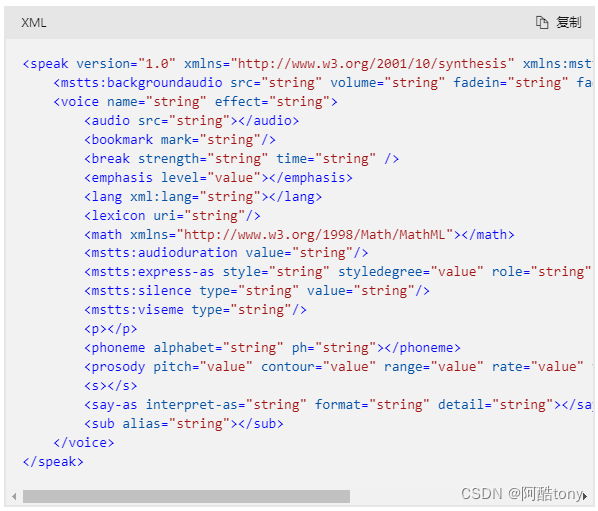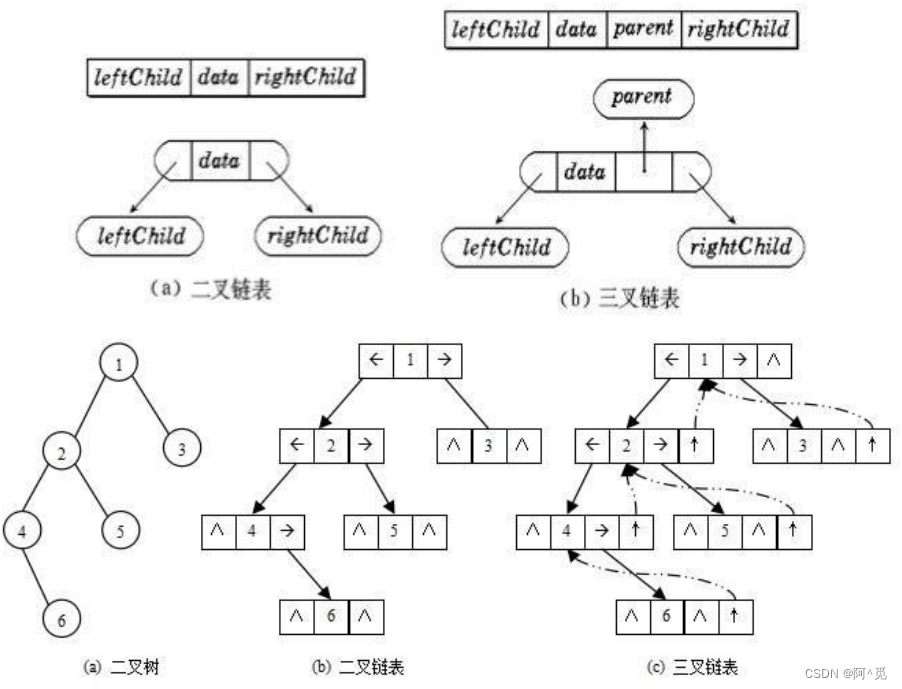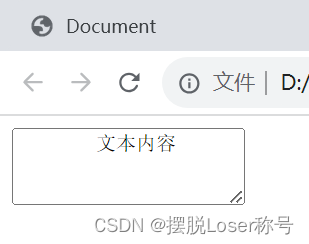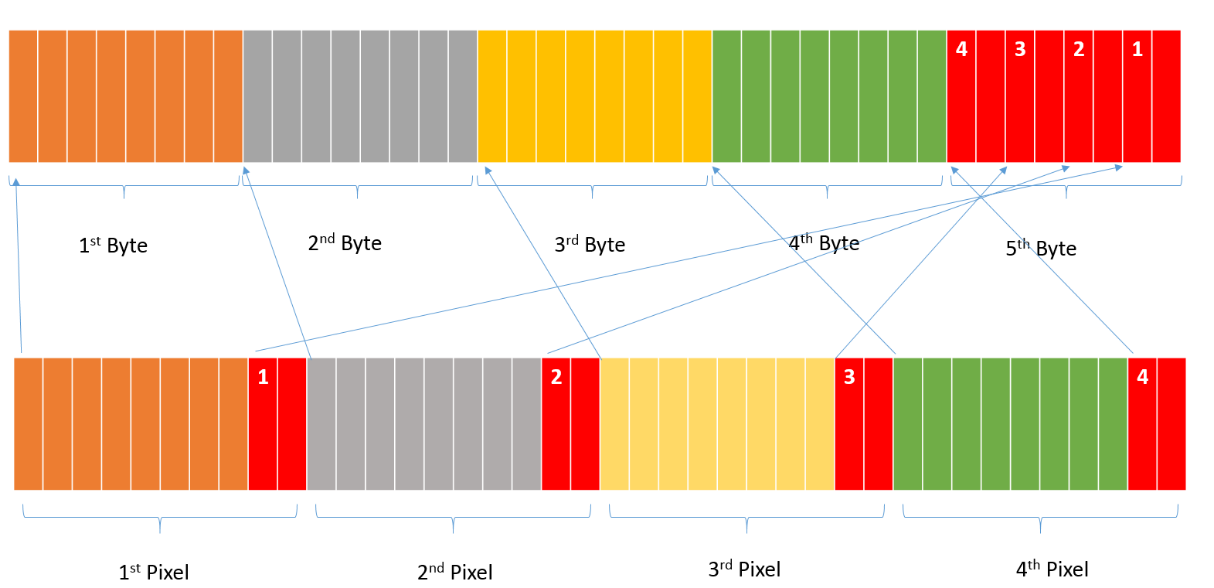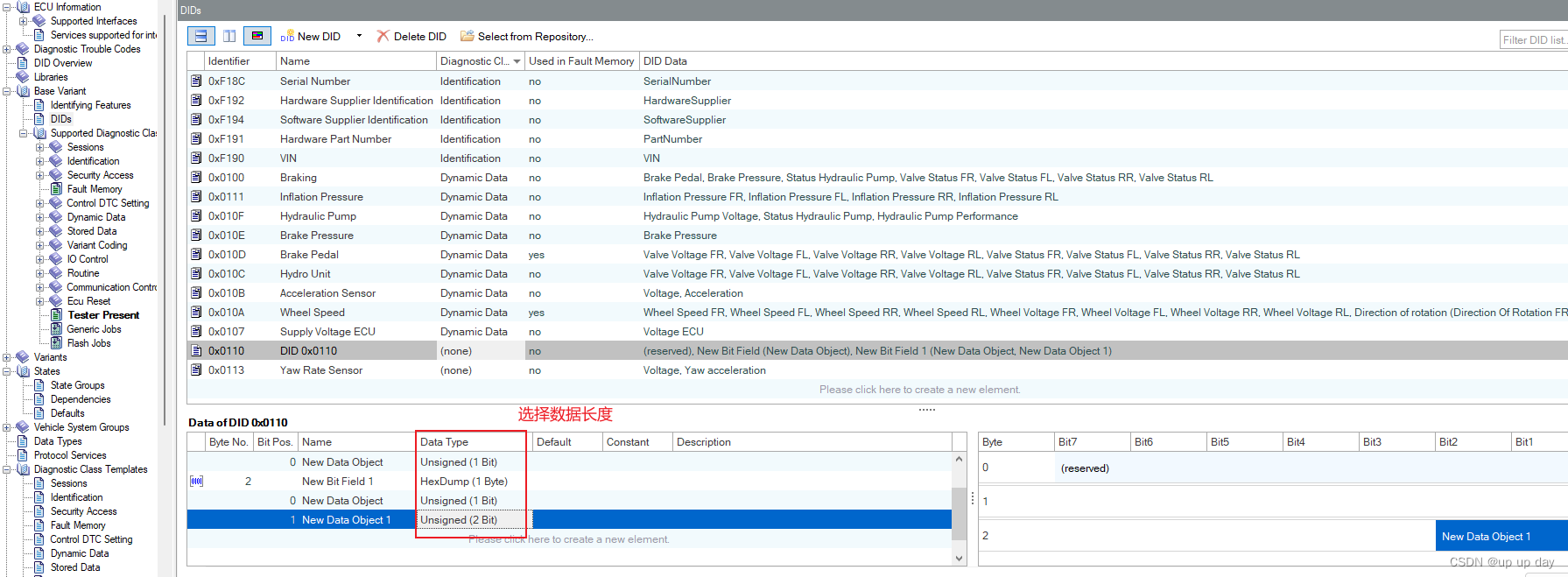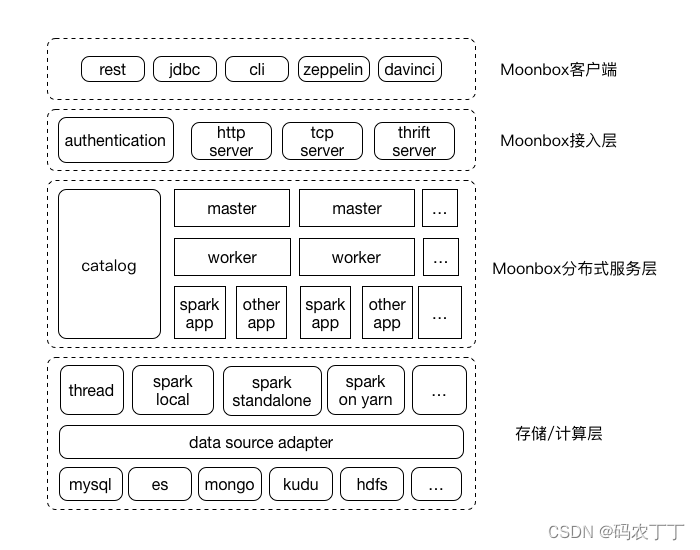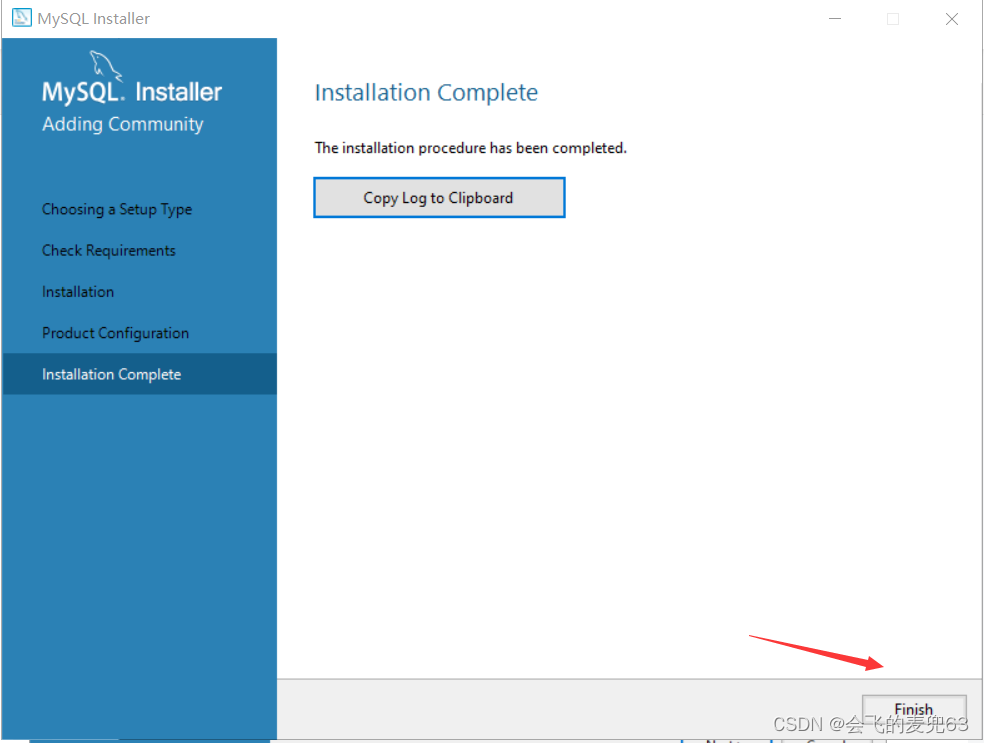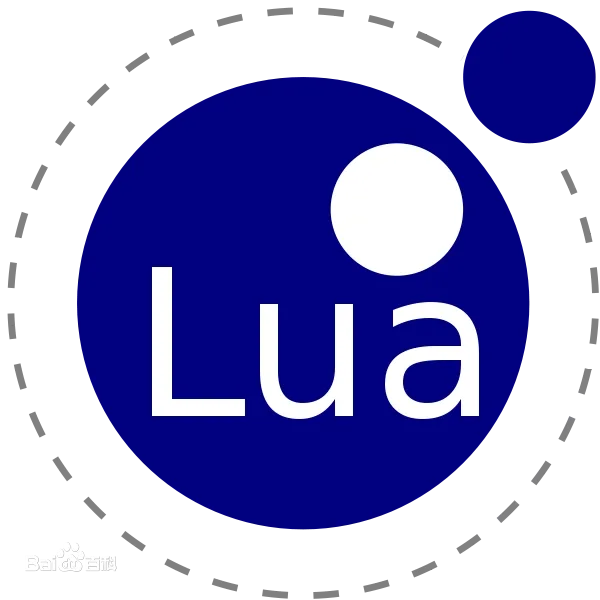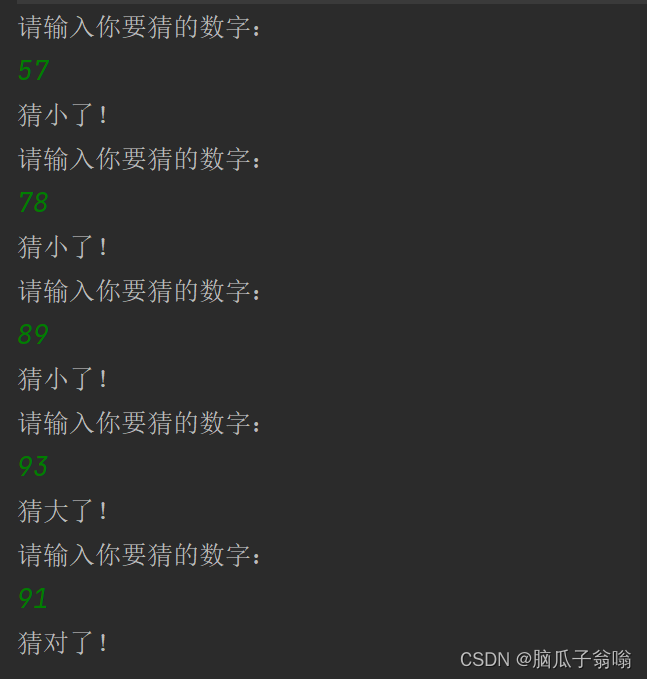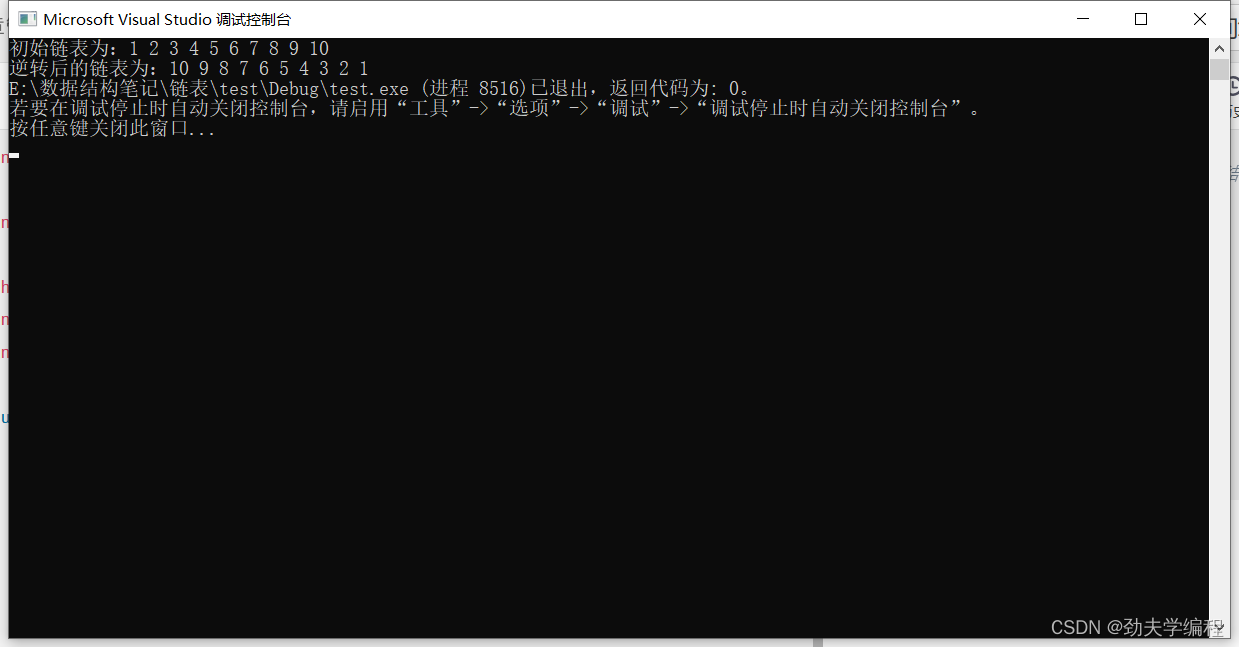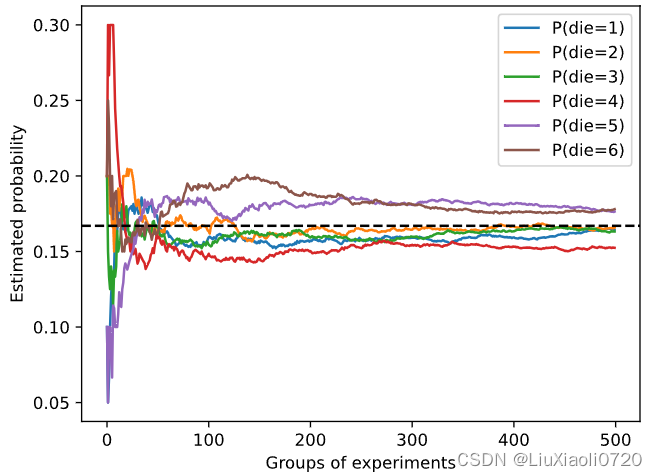文章目录
- 1. 概念介绍
- 2. 使用方法
- 2.1 SegmentedButton
- 2.2 ButtonSegment
- 3. 代码与效果
- 3.1 示例代码
- 3.2 运行效果
- 4. 内容总结
1. 概念介绍
我们在本章回中介绍的SegmentedButton组件是一种分段式按钮,它把多个按钮连接成一组显示,组内再对不同的按钮进行分段显示。这种按钮类型我们以前介绍的单
选按钮和多选按钮,它会把多个按钮进行统一分组管理。SegmentedButton是Material3引入的新组件,我们将在本章回中详细介绍它的使用方法。
2. 使用方法
在Flutter中,SegmentedButton组件不能单独使用,它还需要配合ButtonSegment组件一起使用,类似NavigationBar和NavigationDestination配合使用
一样。接下来我们分别介绍这两种组件。
2.1 SegmentedButton
和其它组件一样,SegmentedButton组件提供了相关的属性来控制自己,下面是常用的属性:
- segments属性:主要用来存放按钮,它可以存放多个按钮;
- selected属性:主要用来控制哪一个按钮被选择,该属性的类型是集合类型;
- onSelectionChanged属性:它是方法类型,选择任意一个按钮时回调该方法;
- multiSelectionEnabled属性:用来控制是否可以同时选择多个按钮,默认值为false;
- emptySelectionAllowed属性:用来控制是否可以不选择任意一个按钮;
- style属性:用来修改按钮的形状和颜色,和其它按钮中的style属性用法相同;
- selectedIcon属性:用来控制按钮被选择时的图标,默认图标是一个对号,它会覆盖按钮自身的图标;
上面介绍的这些属性中,前两个属性是必选属性,其它属性都是可选属性。
2.2 ButtonSegment
和其它组件一样,ButtonSegment组件提供了相关的属性来控制自己,下面是常用的属性:
- value属性:表示按钮的值,类似ID,用来区分不同的按钮;
- icon属性:表示按钮的图标,当前按钮被选择时,它会被selectedIcon中的图标覆盖掉;
- label属性:表示按钮上显示的文本,用来说明按钮的功能;
上面介绍的这些属性中,第一个属性是必选属性,其它属性都是可选属性。当value属性的值与SegmentedButton中selected属性的值相等时,表示当前的按钮被选
中了。该组件主要用来给SegmentedButton的segments属性赋值,稍后我们将通过示例代码来演示。
3. 代码与效果
3.1 示例代码
介绍完搜索框的常用属性后,我们通过具体的示例代码来演示它的使用方法。我们在代码中关键位置添加了注释,方便大家理解代码。
Column(
children: [
const Padding(padding: EdgeInsets.only(bottom: 16),),
const SearchBar(hintText:"Default SearchBar", ),
const Padding(padding: EdgeInsets.only(bottom: 16),),
const SearchBar(
hintText:"add Icon SearchBar",
leading: Icon(Icons.earbuds),
trailing: [
Icon(Icons.mic),
Icon(Icons.search_rounded),
]
),
const Padding(padding: EdgeInsets.only(bottom: 16),),
SearchBar(
hintText: "custom SearchBar",
//修改背景颜色
backgroundColor: const MaterialStatePropertyAll<Color>(Colors.grey),
//控制内容与搜索框的边距
padding:const MaterialStatePropertyAll<EdgeInsets>(
EdgeInsets.symmetric(horizontal: 16),
),
//修改形状
shape: MaterialStatePropertyAll<OutlinedBorder>(
RoundedRectangleBorder(borderRadius: BorderRadius.circular(80)),
),
onTap: (){debugPrint("onTap:");},
onChanged: (value){debugPrint("onChanged: $value");},
)
],
),
3.2 运行效果
我们在上面小节中的示例代码中一共实现了三个搜索框,第一个是默认的搜索框,第二个搜索框添加了图标,第三个搜索框修改了形状和背景颜色。三个搜索框按列显示,
方便大家对比不同的颜色与形状。下面是程序的运行效果图,请大家参考:

4. 内容总结
最后,我们对本章回的内容做一个全面的总结:
- 搜索框是Material3中新引入的组件,主要用来实现搜索功能;
- 搜索框提供了相关的属性来控制自己的外观形状和点击事件;
- 搜索框的用法类似之前介绍过和TextField组件;
看官们,与"SearchBar组件"相关的内容就介绍到这里,欢迎大家在评论区交流与讨论!